Googleカレンダーとの連携もできるタスク管理サービス「ToDous(トゥドゥス)ver2.0」

スマートフォン対応、グループ横断ビュー、Googleカレンダーとの連携、繰り返しタスク、タスクの再利用が新たに機能として加わったタスク管理のクラウドサービスが「ToDous(トゥドゥス)ver2.0」です。メール通知、チャットツール、Windows・Mac・スマートフォン・タブレットなど全ての端末で利用可能。
登録からGoogleカレンダーとの連携までの操作方法については以下から。
タスク管理の決定版・共有ToDoがフリーで使える サイボウズグループのコラボレーションサービスToDous
http://todous.jp/
PCを使ってToDousを操作する場合は、上記サイトの「フリープランではじめる!」をクリック。

ToDousで表示する名前、メールアドレス、パスワードを入力して、チェックを入れ、「登録」をクリック。

登録した内容をチェックして「登録確認」をクリック。

操作画面が表示されます。
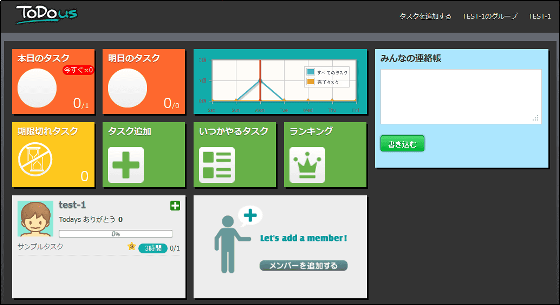
◆タスクの共有
仕事用としてタスクを仕事仲間と共有する場合は、「メンバーを追加する」をクリック。

ToDousに登録している仕事仲間のメールアドレスと招待メール本文の内容を入力して、「ユーザーを追加」をクリックすれば、タスクを仕事仲間と共有できます。

最初の操作画面に戻るには、左上にある「ToDous」をクリックすればOK。

タスクを共有した仕事仲間には以下のメールが送信され、リンクをクリックすれば共有した操作画面の表示に。

タスクを共有した後の操作画面には、仕事仲間2人が表示されます。

◆チャットツール
チャットツールは画面右側にあり、チャットツールを使う場合は……

みんなの連絡帳に伝えたいことを書き込み、「書き込む」をクリック。

以下のように書き込んだ内容がタスクを共有しているグループ全員に表示されます。

◆タスクの追加・完了
タスクを2人で共有している状態(グループ)で、期限付きのタスク(10月15日の10時50分までにミーティングを完了させるタスク)を追加する場合は、「タスク追加」をクリック。

タスクの設定画面が表示されます。

左側にあるタスク内容に、タスクの内容(ミーティング)とタスクの詳細(第3会議室)を入力して、重要度(ここでは5)をクリック。

タスクの担当者として仕事仲間(Test-2)も追加する場合は、仕事仲間(Test-2)をクリック。

登録が完了すれば色が変わります。

ここではミーティングを2012年10月15日の10時50分までに完了させるタスクとして追加するので、右側のカレンダー部分にある「期限」、「15」、時計のアイコン、「10」時「50」分を順に選択。

タスクを忘れないように、タスク完了予定10分前にメールで通知する場合は、「10分」をクリックします。設定が完了したら「決定する」をクリック。

設定した内容が表示されます。

タスクが追加されたことはメールでも通知されます。

タスクの10分前には設定通りメール通知が来ました。

追加したタスクが完了した場合は、「本日のタスク」をクリック。

以下のようにカレンダーを表示させてタスクの確認が可能。

完了したタスクの左にあるチェックボックスにチェックを入れて、「チェックしたタスクを完了」をクリック。

「完了」をクリックすればタスクが完了したことが確認できます。

最初の操作画面に戻る場合は、画面左上にある「ToDous」をクリック。
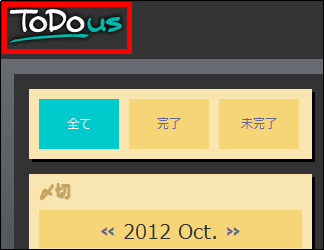
最初の操作画面の表示も変更されます。

タスクが完了するとチャットツールの部分に表示されたメッセージに、「ありがとう!」というボタンが表示され、クリックすることが可能。

「ランキング」をクリックすると……

経験値のランキング、最近もらったありがとうの数、グループのランキングが表示されます。

◆プライベート用のグループ作成
仕事仲間には閲覧できないプライベート用のグループを作成してタスクを追加する場合は、グループ表示(ここでは「TEST-1のグループ」)にマウスカーソルを合わせると表示される「グループ新規作成」をクリック。

グループ名(プライベート)を入力して、「登録する」をクリック。

すると、仕事仲間には閲覧できないプライベート用の操作画面に切り替わります。

プライベート用の繰り返しのタスク(毎週水曜日と金曜日の7時までにゴミ捨て)を追加する場合は、「タスク追加」をクリック。

タスク内容にタスクの内容(ゴミ出し)を入力します。

次に、1つ目に毎週水曜日の7時までに行う繰り返しのタスクを設定するので、「くり返し」、「毎週」、「水」、時計のアイコン、「7」時「0」分、「12ヶ月」、「1日」を選択。

設定が完了したら、「決定する」をクリック。

タスクが追加されたら、金曜日のゴミ捨てのタスクも追加するので、「タスクを再利用する」をクリック。

「追加する金曜日のゴミ捨てのタスク」と「再利用する水曜日のゴミ捨てのタスク」の違いは曜日だけなので、「金」をクリックして、「決定する」をクリックすれば簡単に金曜日のゴミ捨てのタスクが追加できます。

◆その日の全タスクの確認
仕事用とプライベート用のグループに関わらず、その日をタスクを全て確認する場合は、グループ表示(ここでは「TEST-1のグループ」)にマウスカーソルを合わせると表示される「グループ横断ビュー」をクリック。ここのグループ表示からプライベート用、仕事用の切り替えもできます。

表示された画面には、10月15日月曜日にある仕事のタスクが表示されています。

10月15日月曜日の隣にある「>」を2回クリックすると……

10月17日水曜日にあるプライベートのタスクが表示されます。
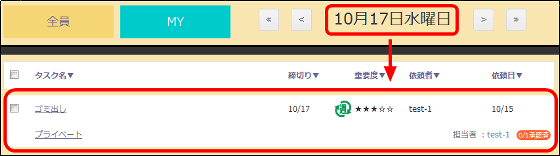
最初の操作画面に戻る場合は、画面左上にある「ToDous」をクリック。
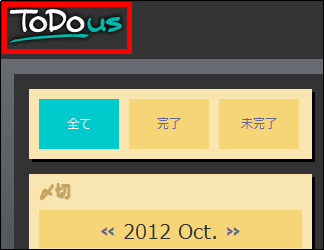
◆Googleカレンダーとの連携
GoogleカレンダーとToDousを連携させる場合は、グループ表示(ここでは「TEST-1のグループ」)にマウスカーソルを合わせると表示される「個人設定」をクリック。

表示された画面を下へスクロールすると……

カレンダー連携という項目があるので、「オン」に設定して「変更する」をクリック。

変更後にURLが表示されるのでコピーします。

次に、Googleカレンダーにある「他のカレンダー」から「URLで追加」をクリック。

コピーしたURLを貼り付けて、「カレンダーを追加」をクリック。

これで、Googleカレンダーと連携できます。


◆iPhoneでの操作画面
iPhoneでの操作画面は以下のようになっています。PC・タブレット・スマートフォンでもシームレスに使える画面デザインとなっているため、専用アプリをインストールする必要はありません。






なお、グループに登録するユーザーが3ユーザー(50MB)までであれば期間無制限で無料で利用することができます。さらにユーザーを増やして利用したい場合は有料となります。
・関連記事
タスクが一目でわかりやすく管理可能なソーシャルタスク管理サービス「ToDous(トゥドゥス)」 - GIGAZINE
複雑なToDoリストを階層表示・経過時間の計測・リマインダーなどで管理する「ToDoList」 - GIGAZINE
やるべきことをリスト化したTODOをきちんと消化するための4つのコツ - GIGAZINE
無料でスマートフォンやパソコンからガントチャートでスケジュール管理できる「みんなでガント.com」 - GIGAZINE
Microsoft Projectの代替ソフトウェアとしてプロジェクト管理が可能でガントチャート表示もできるフリーソフト「OpenProj」 - GIGAZINE
・関連コンテンツ
in レビュー, ネットサービス, Posted by darkhorse_log
You can read the machine translated English article Task management service that can coopera….











